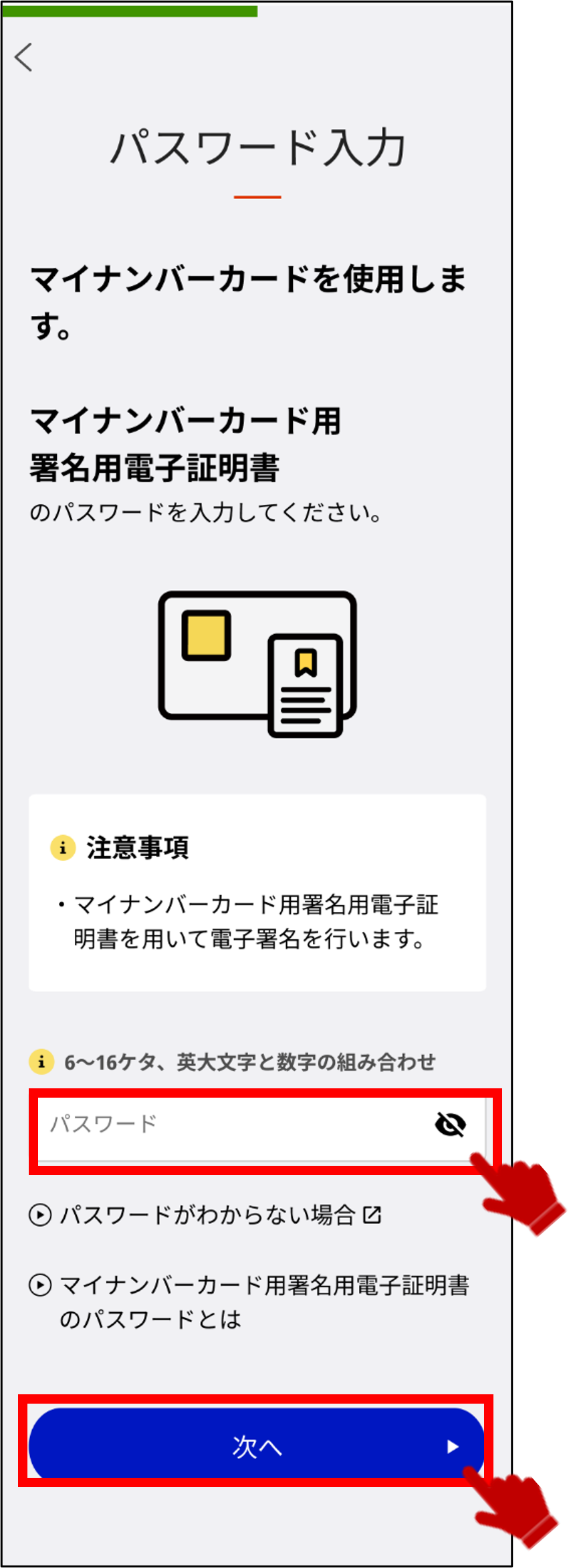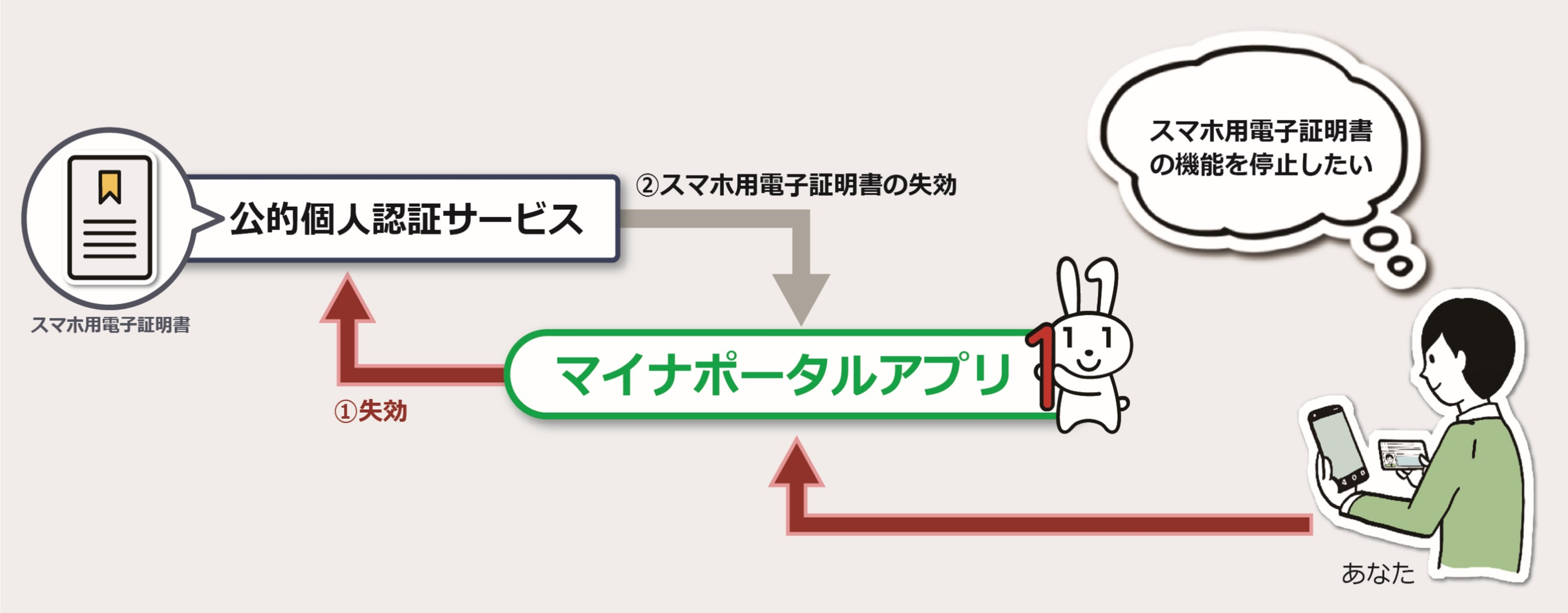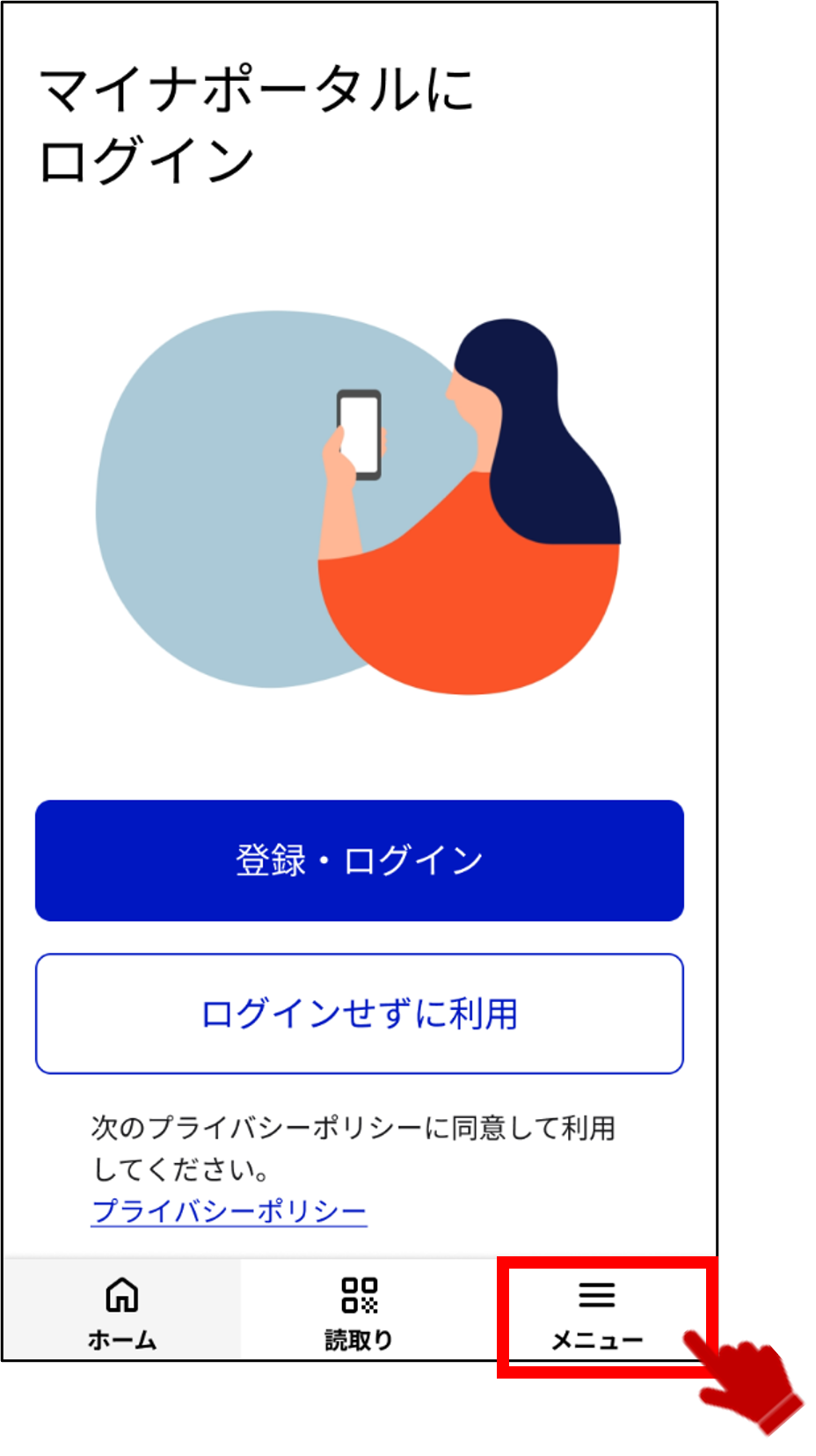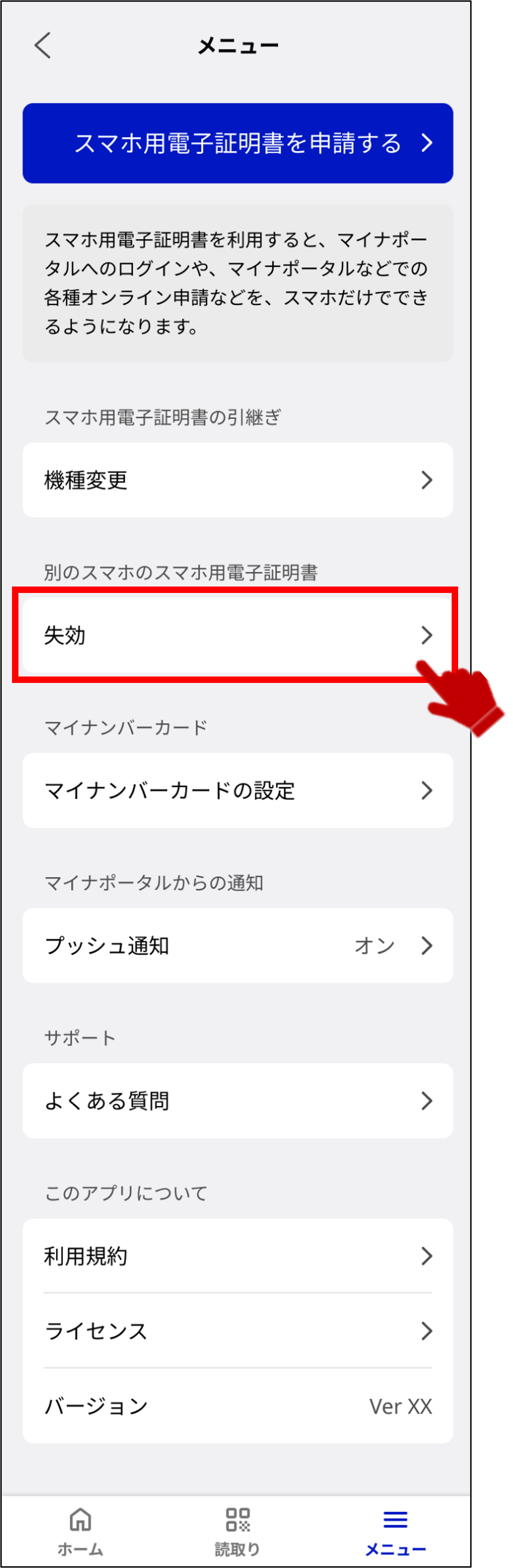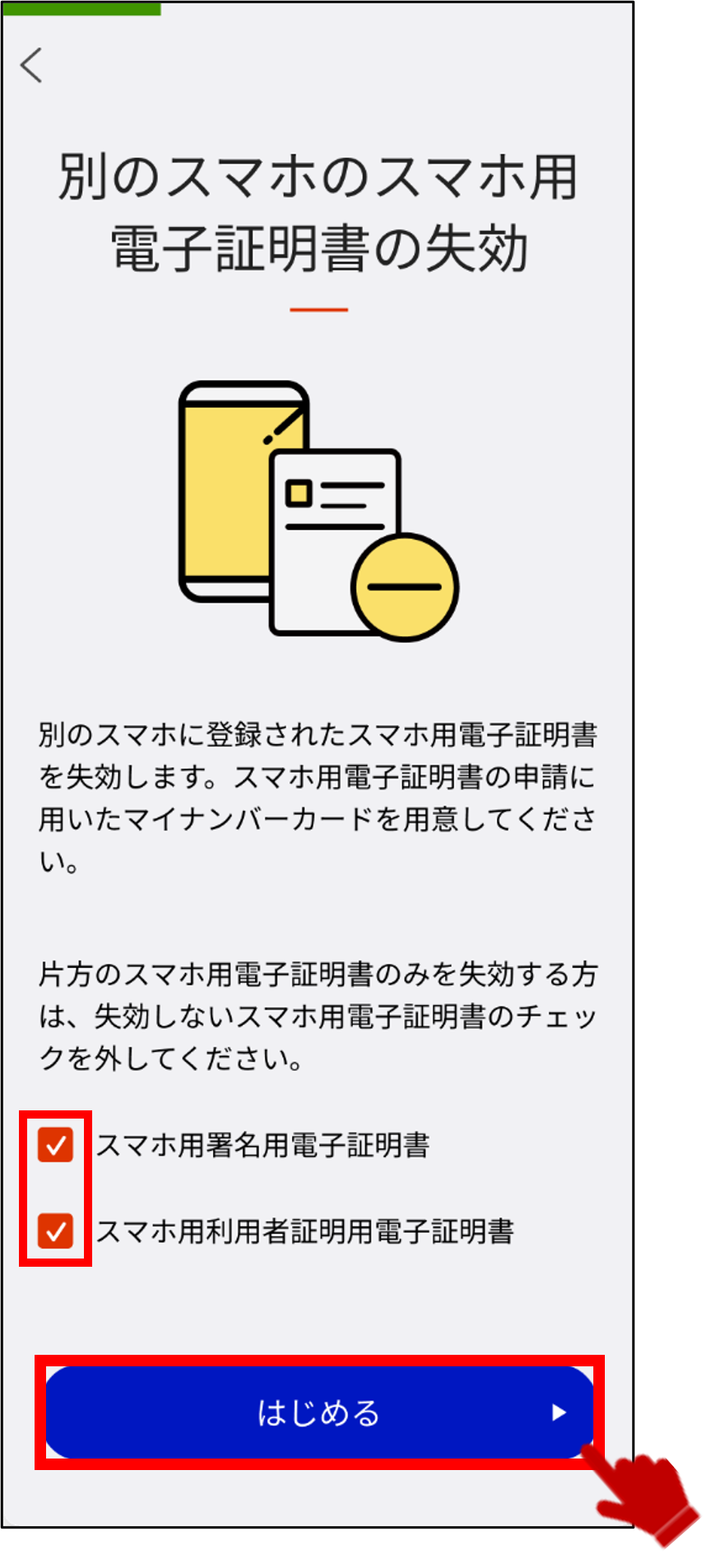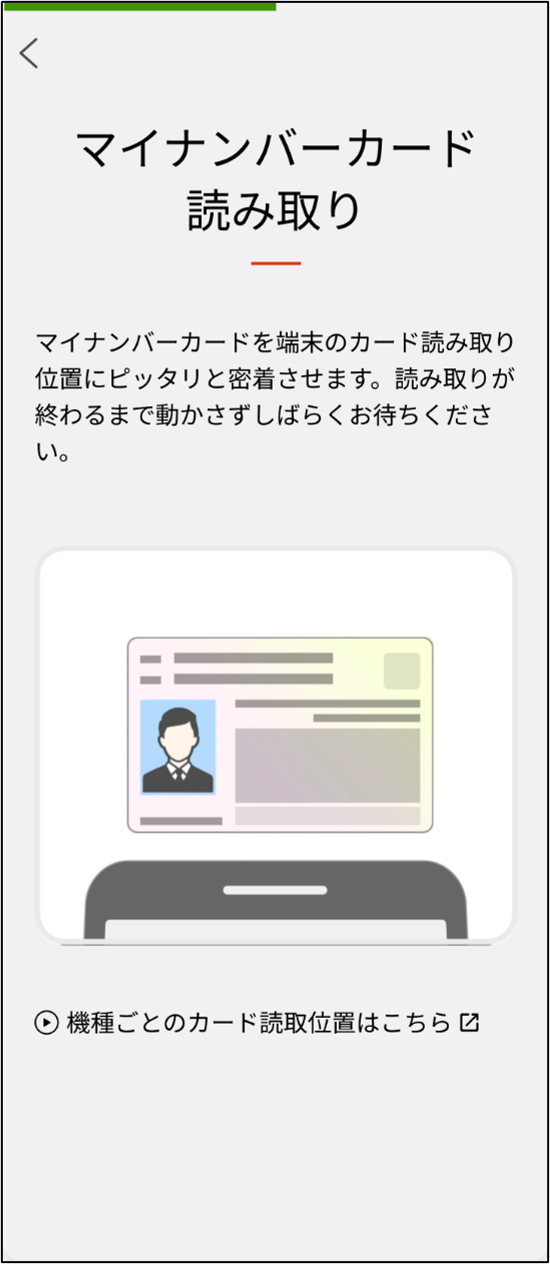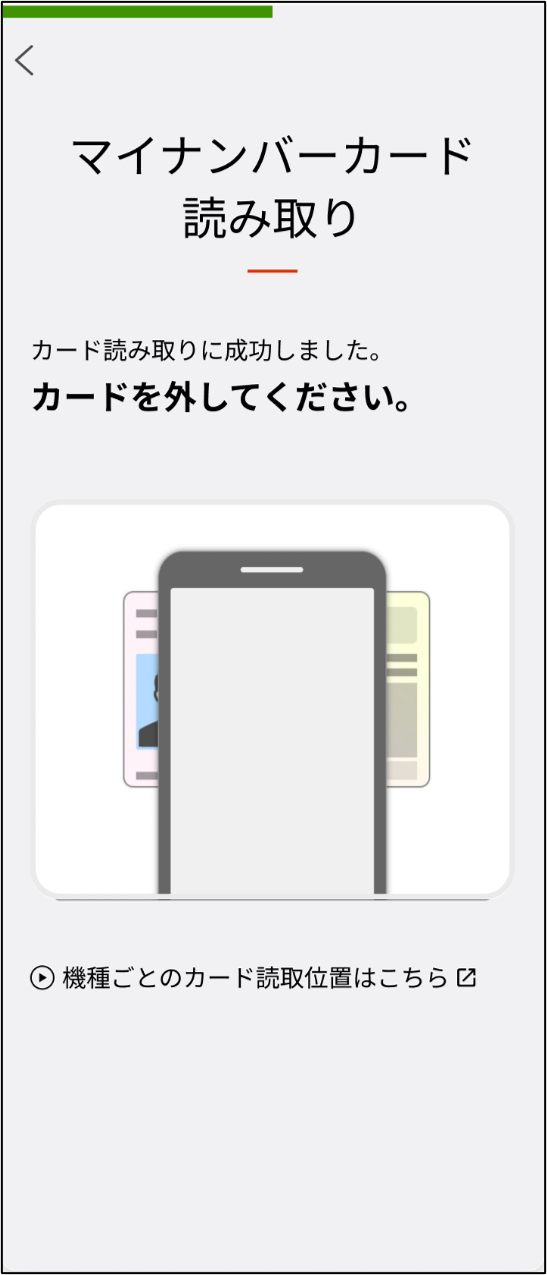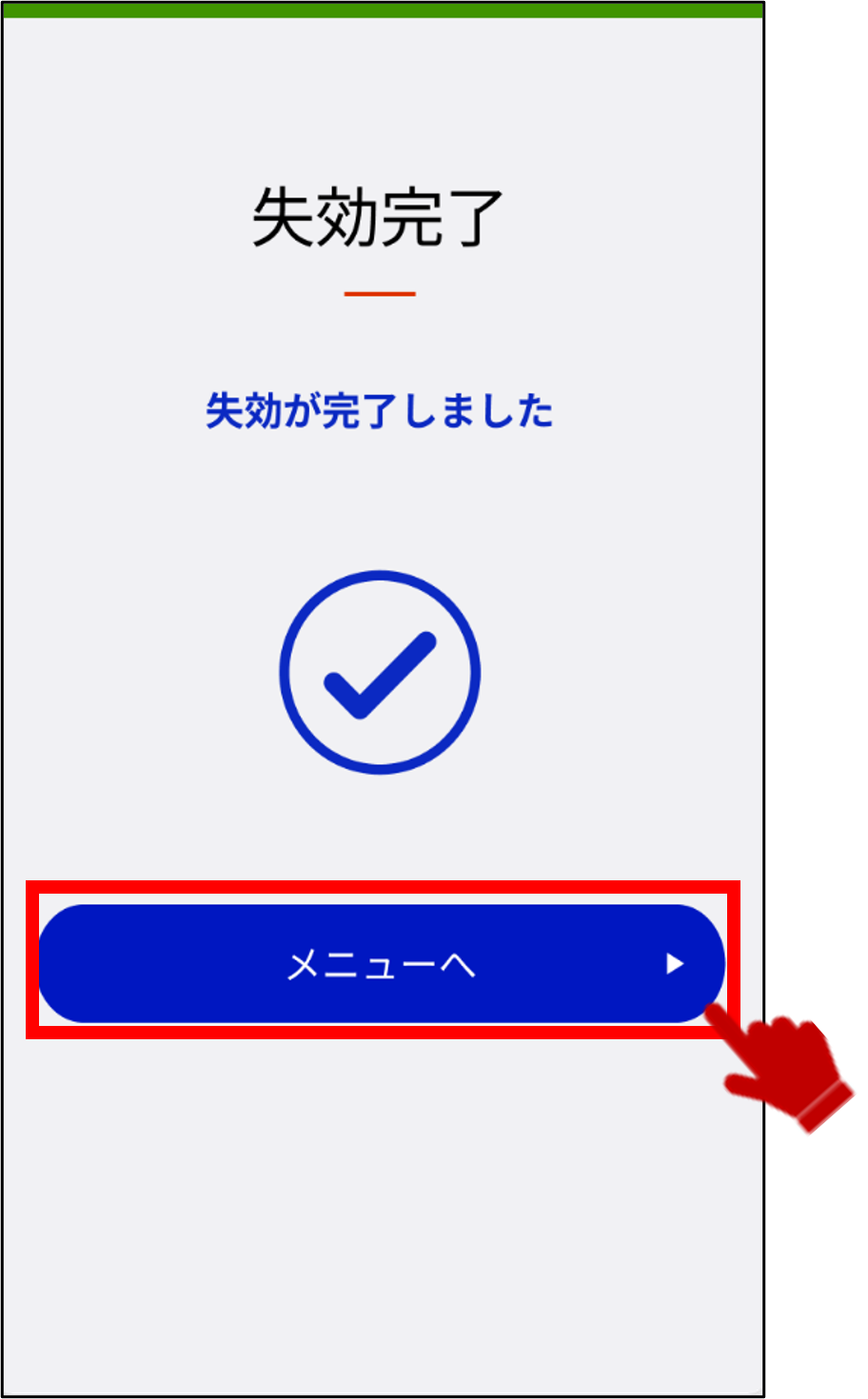02 別のスマホの電子証明書の失効を行う
別のスマホの電子証明書の失効を行う操作を説明します。
操作の流れ
> 1: マイナポータルアプリを起動する
> 2: 別のスマホのスマホ用電子証明書の失効を選択する
> 3: 別のスマホのスマホ用電子証明書の失効を開始する
> 4: 別のスマホのマイナンバーカード用署名用電子証明書のパスワードを入力する
> 5: マイナンバーカードを読み取る
> 6: 別のスマホのスマホ用電子証明書の失効を完了する
操作の詳細
1: マイナポータルアプリを起動する 【1/6ステップ】
3: 別のスマホのスマホ用電子証明書の失効を開始する 【3/6ステップ】
4: 別のスマホのマイナンバーカード用署名用電子証明書のパスワードを入力する 【4/6ステップ】
マイナンバーカード用署名用電子証明書のパスワードを半角の英大文字と数字を含む6文字から16文字までの組み合わせで入力してください。
次へボタンを押してください。
マイナンバーカード用署名用電子証明書については、5回連続で現在のパスワードを間違って入力した場合、パスワードがロックされ、利用できなくなります。
ロックがかかった場合は、発行を受けた市区町村窓口にてパスワード初期化申請をし、パスワードの再設定を行ってください。マイナンバーカード用利用者証明用パスワード(数字4桁)を利用可能な場合は、スマートフォンアプリとコンビニ(一部店舗を除く)のキオスク端末を利用して初期化することもできます。
【注意】
別のスマホでスマホ用電子証明書の登録を行った際のマイナンバーカードおよびそのパスワードを利用ください。